In der iTunes Mediathek hat man die Möglichkeit, aus seinen gespeicherten Musiktiteln beliebige Wiedergabelisten zu erstellen, die dann von iTunes wiedergegeben werden können. Diese Wiedergabelisten lassen sich in iTunes auch sichern und wiederherstellen. Wie ihr unter iTunes eine Wiedergabeliste sichert und in iTunes eine Wiedergabeliste importieren könnt, erfahrt ihr im folgenden Artikel.
Im iTunes Download können beliebige Wiedergabelisten, auch Playlists genannt, angelegt werden. Dies sind beliebige Zusammenstellungen von Musikstücken, die dann nacheinander wiedergegeben werden, wenn man iTunes die Wiedergabeliste abspielen lässt. Playlists lassen sich in iTunes auch sichern und zu einem späteren Zeitpunkt wiederherstellen. Wie dieses iTunes Wiedergabeliste importieren funktioniert, lest ihr im Folgenden.
iTunes Wiedergabeliste importieren: So werden Playlists gesichert
iTunes Wiedergabeliste importieren Screenshot So exportiert ihr eine iTunes Wiedergabeliste
Um in iTunes eine angelegte Wiedergabeliste zu sichern, öffnet ihr zunächst die Mediathek und markiert die Wiedergabeliste, die ihr speichern möchtet. Anschließend geht ihr im Menü „Datei“ auf „Mediathek“ und „Wiedergabeliste exportieren“. Nun erscheint ein Dialog, den ihr zum Auswählen des Speicherorts und zum Wählen eines Dateiformats auffordert. Stellt den Dateityp XML ein und benutzt den Dateibrowser, um einen Ort festzulegen, an dem eure Wiedergabeliste gespeichert werden soll. Drückt nun den Button speichern, und ihr haben eure Wiedergabeliste am gewünschten Ort gespeichert.
Neben der Speicherung im XML-Format habt ihr auch noch die Möglichkeit, Wiedergabelisten im TXT- oder M3U-Format zu sichern. Da iTunes jedoch das XML-Format verwendet, solltet ihr in diesem speichern, damit ihr mit iTunes eure Wiedergabeliste importieren könnt, wie im folgenden Abschnitt beschrieben.
iTunes Wiedergabliste importieren: So werden Playlists wiederhergestellt
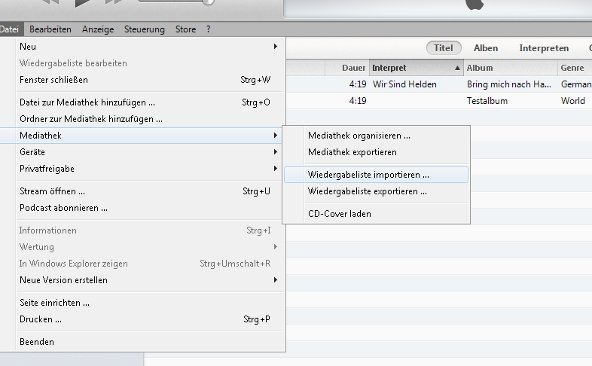
Um eine iTunes Wiedergabeliste zu importieren, geht ihr wiederum in die Mediathek und ruft unter „Datei“ und „Mediathek“ den Punkt „Wiedergabeliste importieren“ auf. Im sich nun öffnenden Dateibrowser sucht ihr die zuvor gespeicherte Wiedergabeliste und geht auf den Button „Öffnen“, nachdem ihr diese gefunden habt. Nun wird das iTunes Wiedergabeliste importieren durchgeführt und die Playlist wird wieder in eure Mediathek eingepflegt.
Zum Thema:
- In iTunes eine Wiedergabeliste erstellen
- DVD in iTunes importieren: so geht’s mit kostenloser Freeware
- Google Play Music mit iTunes synchronisieren – so geht’s
- iTunes-Tipp: Wiedergabelisten für ganze Alben automatisch erstellen
